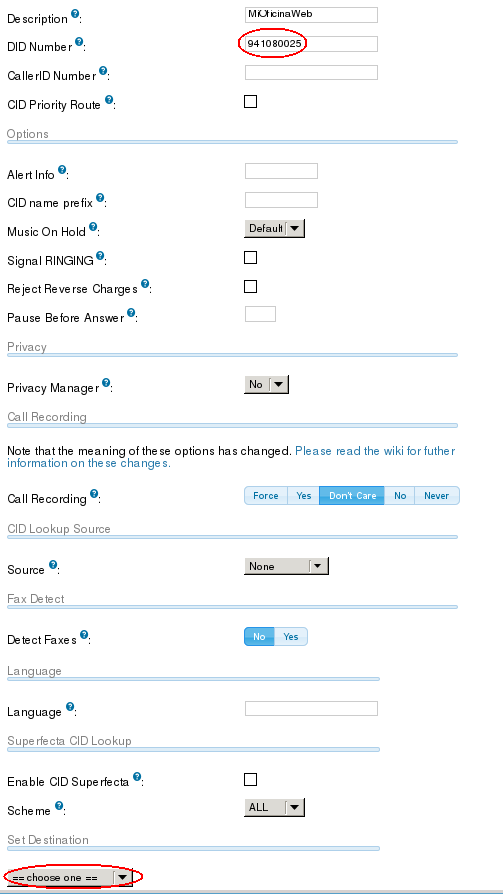FreePBX
Sumario
Introducción Freepbx: Centralita IP externa
Las Centralitas de código abierto Asterisk proporciona un producto a coste económico cero. Corren sobre el sistema operativo Linux y en general configurar una Centralita Asterisk a pelo es complicado. FreePBX es una solución que integra métodos gráficos para configurar una Centralita Asterisk. FreePBX proporciona una distribución Linux propia, basada en el CentOS (a su vez basada en Red Hat).
En la configuración de una Centralita Asterisk de este tipo, está la parte interna entre la Centralita y los teléfonos, y la unión entre la Centralita y el proveedor del servicio VoIP, en este caso Mi Oficina Web. Nosotros sólo podemos dar asistencia en la configuración de los Sip Trunks unidos a nosotros como proveedor, no podemos dar servicio técnico de la configuración general o reglas de marcado.
Los únicos ataques con éxito contra clientes VoIP han ocurrido con cuentas que usaban Centralitas IP Asterisk. Usar Centralitas IP Asterisk sin saber bien lo que hace es abrir una caja de truenos y a no ser que tenga razones para hacerlo y conocimiento técnico para manejarlas no lo haga. (Si necesita un FreePBX sólo para recibir llamadas, quite la opción de Permite Realizar llamadas en las opciones de VoIP).
El uso de Asterisk exige un nivel avanzado de conocimiento y en general no se recomienda, ya que la mayoría de las funciones se pueden realizar mucho más fácil y económicamente directamente con la Centralita. Además exige conocimientos de Linux y Red Hat, es importante ser capaz de tapar los posibles agujeros de seguridad. Si usted mantiene el servidor dentro de su oficina le recomendamos que sólo tenga abierto (forwardeado) el puerto SIP (normalmente 5060) al servidor, y bloqueados todos los demás.
Sólo se nos ocurre como casos, cuando se quiera aprender a usarlo, si ya se tiene funcionando, para call centers muy grandes (que exijan una central aparte, Asterisk o no) o si se tienen números de teléfonos de varios países o regiones geográficas y el Asterisk hace las veces de unificador.
No es el cometido de este documento explicar el funcionamiento del servidor de FreePBX, por lo que consideraremos que el lector tiene ya conocimiento sobre el uso del mismo; y que además ya lo tiene correctamente instalado y que sabe hacerlo funcionar.
Instalación FreePBX
Para instalar FreePBX se pueden bajar los archivos únicos de este, pero la forma habitual es hacerse un "dispositivo" con la sola finalidad de mantener la Centralita IP, para ello nos bajamos la distribución completa, que se puede encontrar aquí. En nuestro caso vamos a instalar la STABLE – 6.12.65 (64 bits).
Usted debe seguir la documentación de la instalación, que se encuentra en inglés.
Instalamos la Asterisk 11
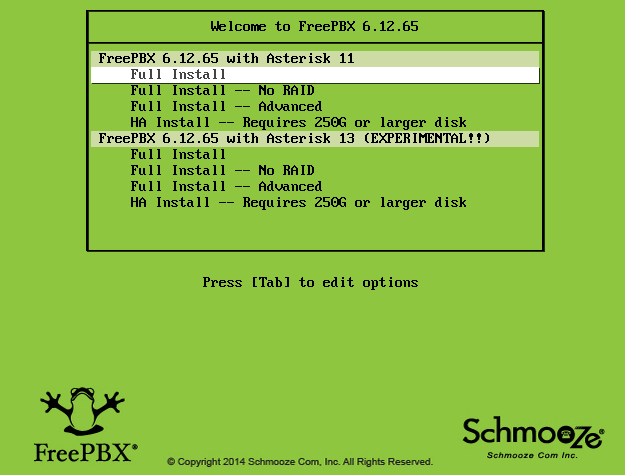
Recomendamos que deje fija la dirección IP dentro de una de sus IPs internas fuera de de las que da el dhcp para luego fijar solamente el puerto usado en el NAT del router. Ver Fijar puerto. Aquí dejamos la IP4 fija y no instalamos la IP6.
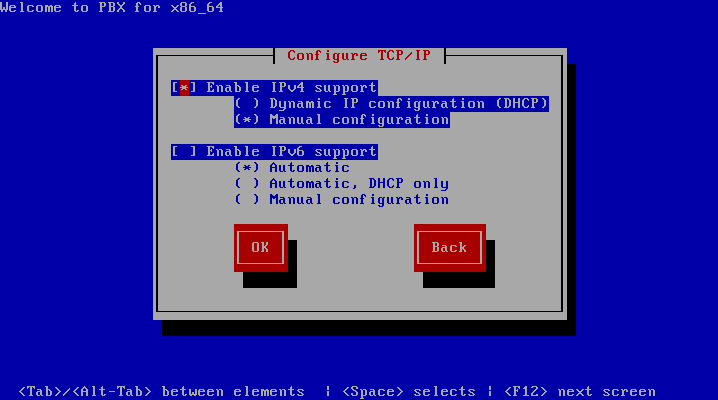 .
.
Tarda bastante tiempo en bajarse e instalarse todos los módulos del FreePBX tanto oper source como propietarios.
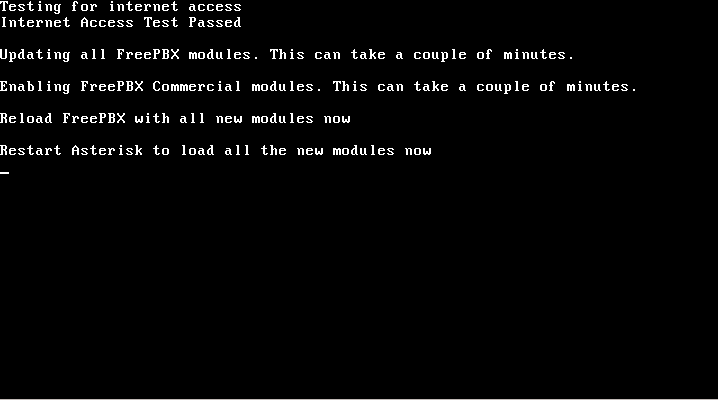 .
.
Hasta que al final una vez instalado, introduciendo la contraseña de root que anteriormente habíamos seleccionado se nos abre y proporciona la IP, que en nuestro caso (y muy recomendable) es estática.
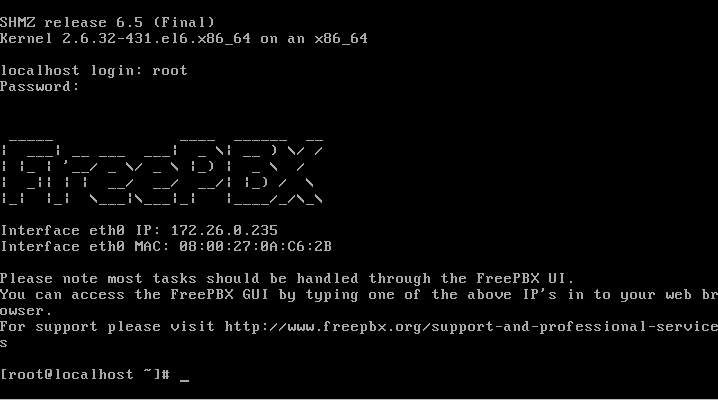 .
.
Si queremos cambiar el nombre de la máquina, debemos editar el hostname (puro CentOS)
vi /etc/sysconfig/network NETWORKING=yes HOSTNAME=nuevonombre.nuestrodominio
El siguiente paso es empezar a cerrar el servidor Linux, como poco crear otro usuario no root y editar la configuración del sshd para no dejar entrar como root y cambiar el puerto por defecto.
Configuración Freepbx para centralita IP
A partir de ahora empezamos a manejar la Centralita FreePBX. Vamos a su panel https://DIRECCION_IP_FREEPBX. Lo primero es elegir un usuario administrador del sistema.
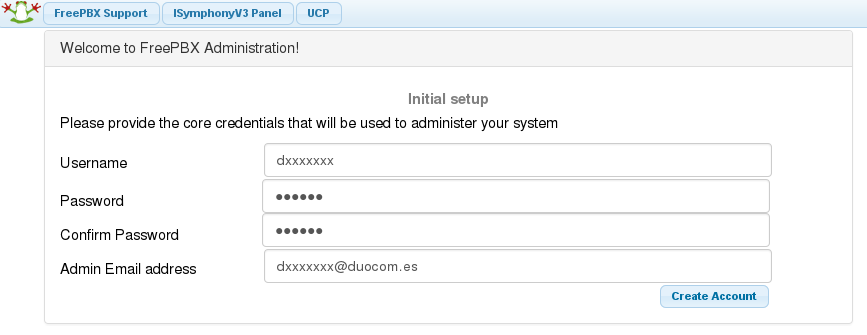
Después podemos darnos de alta o no en FreePBX y comprar o no módulos adicionales.
Sip Trunk para Free PBX
Vamos a configurar una salida con Mi Oficina Web. Lo primero es contratar el servicio Siptrunk. Si se tiene poco uso para esta línea también se puede contratar un Número Virtual y activar el VoIP, quitar el buzón de voz y poner el único desvío por defecto el VoIP (3 canales de entrada + 5 de salida)
En este caso vamos a hacerlo con el Sip Trunk 941080025, la contraseña sería contraseña. Vamos a usar nuestro servidor msip.duocom.es y el puerto el 16080. También está disponible el puerto 5060, pero a veces provoca conflicto con los routers.
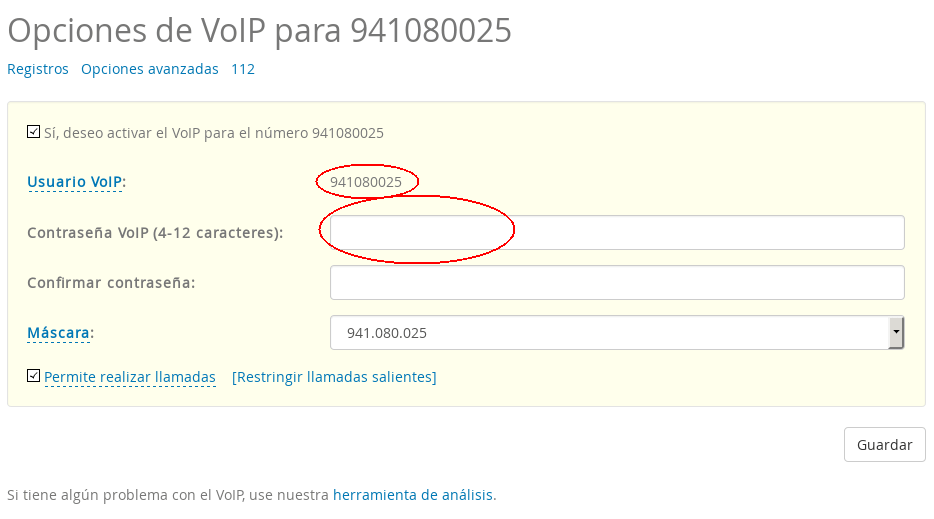
Nos vamos a Connectivity --> Trunks --> Add Sip Trunk y vamos a añadir el trunk Mi Oficina Web.
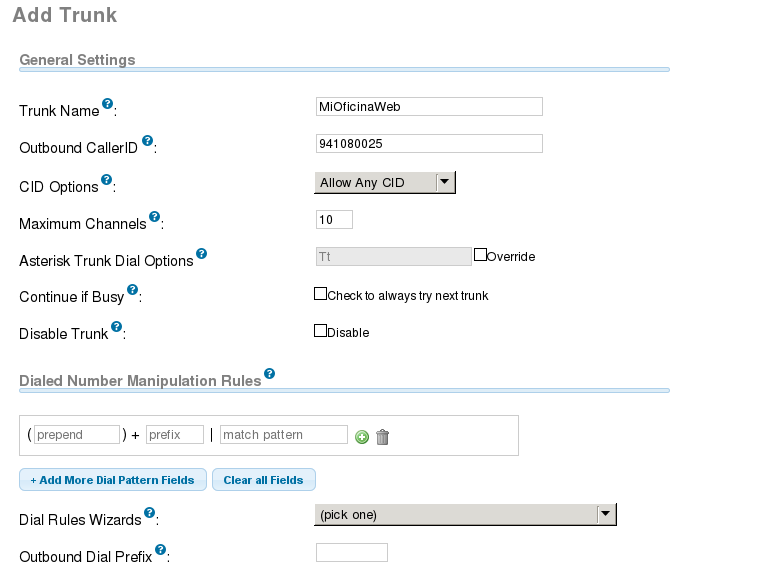
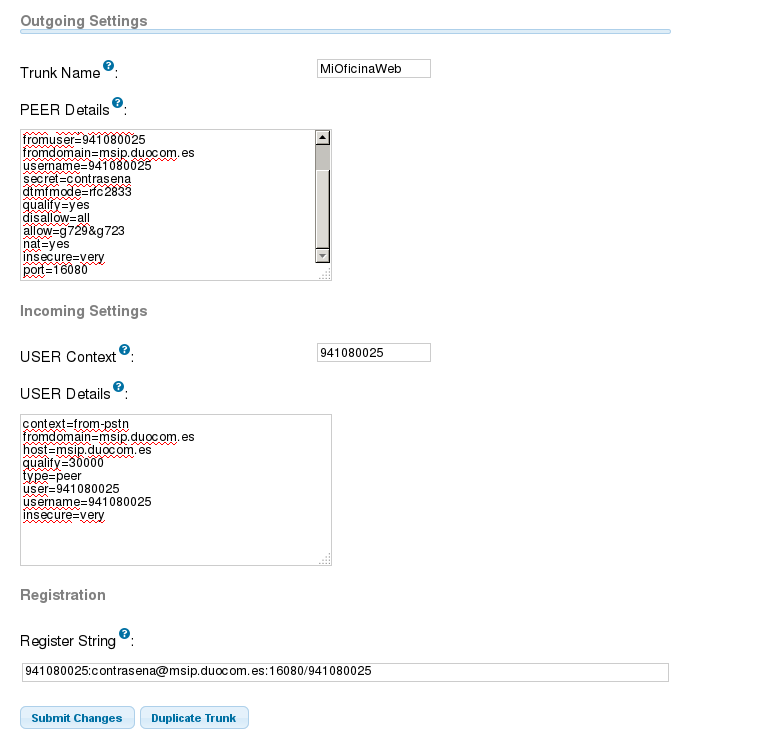
En PEER Details va: (aquí se eligen los codecs, ponemos o no el g729)
context=from-pstn type=peer host=msip.duocom.es fromuser=941080025 fromdomain=msip.duocom.es username=941080025 secret=contrasena dtmfmode=rfc2833 qualify=yes disallow=all allow=alaw (quizás g729&ulaw también) nat=yes insecure=very port=16080 Keepalive=yes Qualify=30000
En USER Details va:
context=from-pstn fromdomain=msip.duocom.es host=msip.duocom.es qualify=30000 type=peer user=941080025 username=941080025 insecure=very
Y la registración:
941080025:contrasena@msip.duocom.es:16080/941080025
Rutas de Entrada
Añadimos una ruta de entrada para recibir llamadas desde el exterior. Vamos a Connectivity --> Inbound Routes. Nota: la configuración de sus rutas de entrada son de la incumbencia del cliente.
Aparte de escribir en número de entrada (DID), lo más importante es ver que se hace cuando entra una llamada, que está en Set Destination. Varias opciones:
IVR: Menú telefónico.
Extensión: A una extensión en particular, por ejemplo la recepcionista.
Ring Group: Un grupo de extensiones que suenan juntas.
Queue: Una especie de call center.
Hay mucho más. Usted tiene que definir lo que quiera que decida poner pegado a la entrada.
.
Extensiones para Centralita IP
A los teléfonos dentro de la oficina se les asigna extensiones.
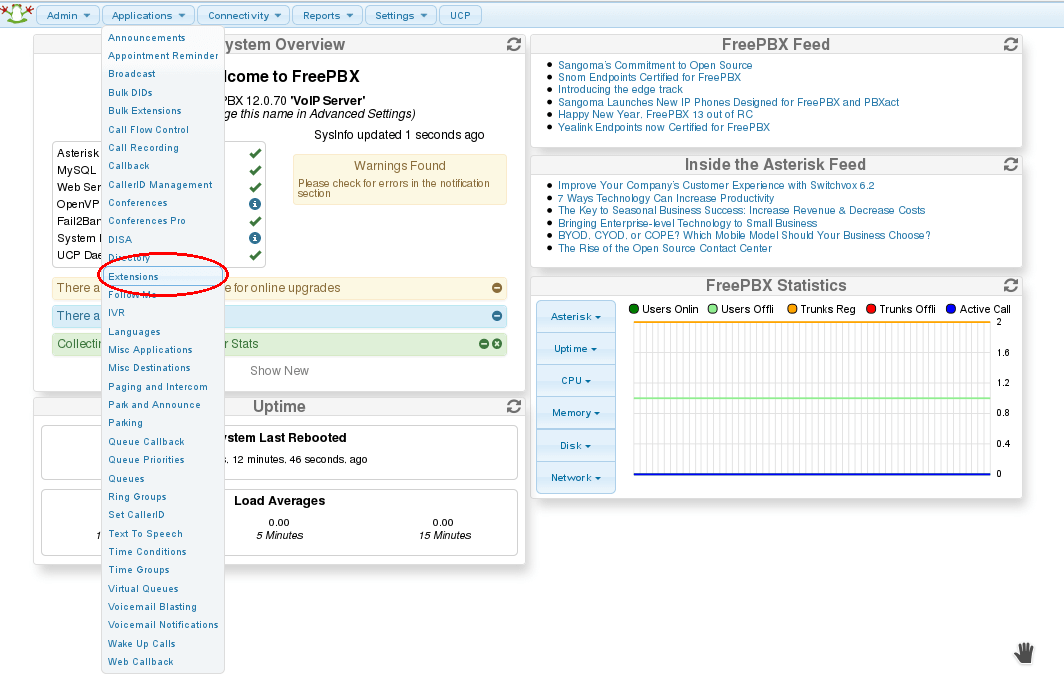
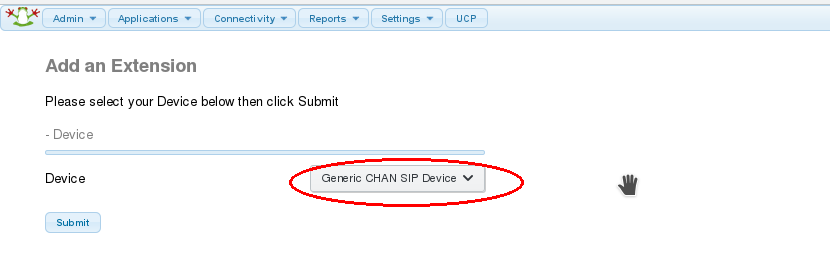
Para introducirlos los datos en los teléfonos sp, el usuario es la extensión y la contraseña es el secret que freepbx nos lo da pero se puede cambiar.
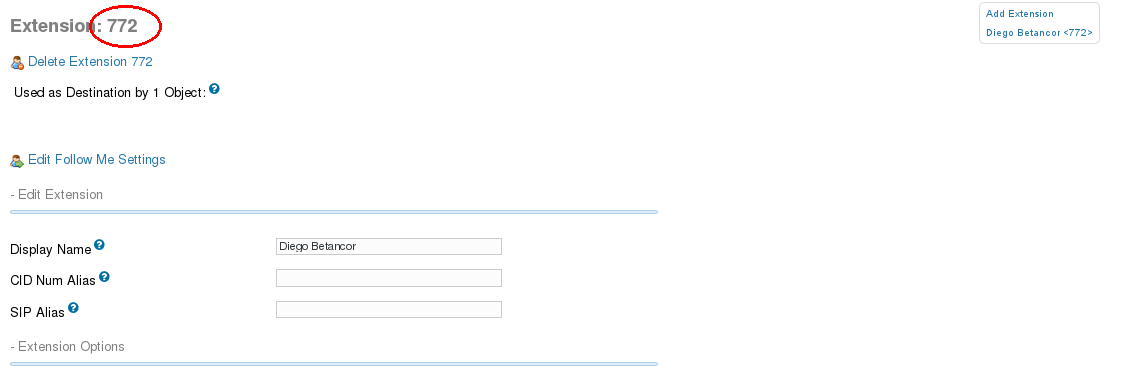

Y lo ponemos en un teléfono SIP como este Cisco.
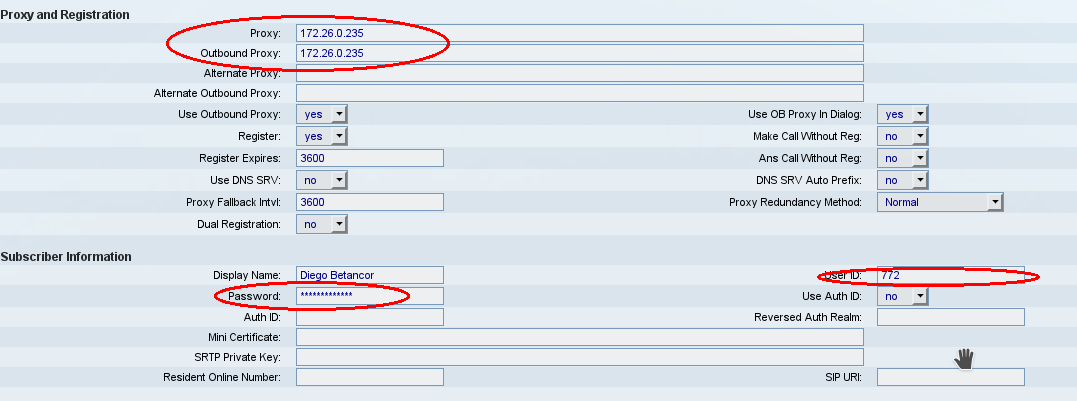
Rutas de Salida
Otros consejos
Usted es responsable de las llamadas que se realicen desde esta Centralita, incluyendo si alguien se la hackea.
1. Bloquear las llamadas salientes. Si sólo la utiliza para llamadas entrantes, bloquee o todas las llamadas. Si no lo necesita bloquee al menos, las internacionales y números de pago extra españoles. Compruebe que las llamadas a estos destinos no salen.
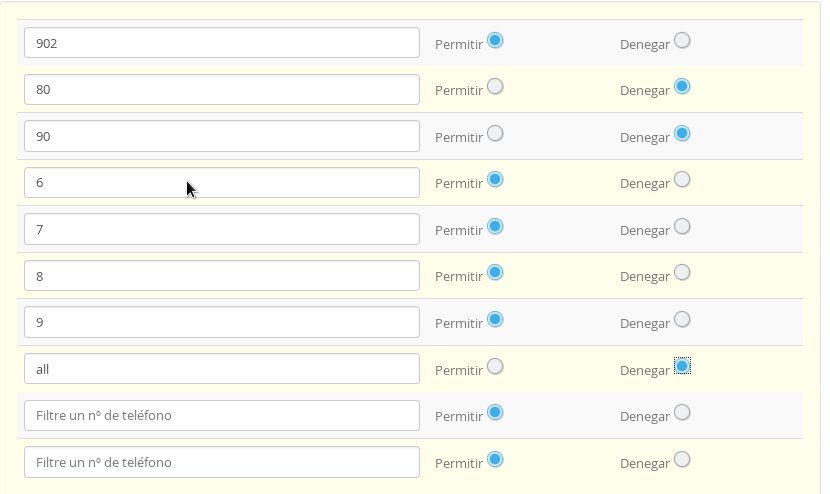
2. Si la IP (externa) es fija, en las opciones avanzadas póngalo. Esto realmente no parará a un buen hacker, ya que puede hacer las llamadas a través de una vpn con esa máquina pero al menos dificulta el que hagan llamadas desde otros sistemas. No olvide que los ficheros de configuración de la Asterisk son archivos de texto sin encriptar, con su usuario y contraseña puede ser leída sin problema si se tiene acceso a la máquina, al menos con la IP fija sólo pueden ser realizados desde su máquina.
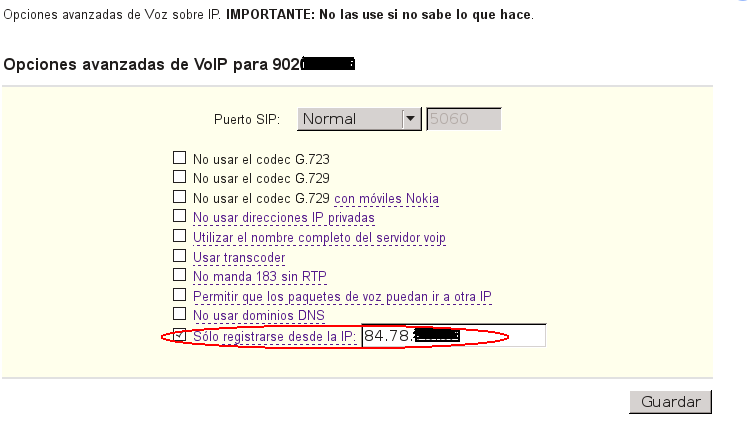
Más información sobre FreePBX
Configurando FreePBX
wiki del FreePBX
Indice
Página principal >> Oficina Virtual >> Voip >> FreePBX
Página principal >> Oficina Virtual >> Número Virtual >> Configuración del Número Virtual >> VoIP para número virtual >> FreePBX